Die vorliegende Übersetzung wurde maschinell erstellt. Im Falle eines Konflikts oder eines Widerspruchs zwischen dieser übersetzten Fassung und der englischen Fassung (einschließlich infolge von Verzögerungen bei der Übersetzung) ist die englische Fassung maßgeblich.
Erstellen eines Amazon Aurora-DB-Clusters
Erstellen eines DB-Clusters von Amazon Aurora MySQL oder Aurora PostgreSQL, der die von einer Webanwendung verwendeten Daten enthält.
- Aurora MySQL
-
Erstellen eines Aurora MySQL-DB-Clusters
Melden Sie sich bei der AWS Management Console an und öffnen Sie die Amazon-RDS-Konsole unter https://console.aws.amazon.com/rds/
. -
Vergewissern Sie sich, dass in der oberen rechten Ecke desAWS Management Console derselbe AWS-Region steht wie der, an dem Sie Ihre EC2-Instance erstellt haben.
-
Wählen Sie im Navigationsbereich Databases (Datenbanken) aus.
-
Wählen Sie Create database (Datenbank erstellen) aus.
-
Wählen Sie auf der Seite Datenbank erstellen die Option Standarderstellung aus.
-
Wählen Sie unter Engine-Optionen die Option Aurora (MySQL-kompatibel) aus.
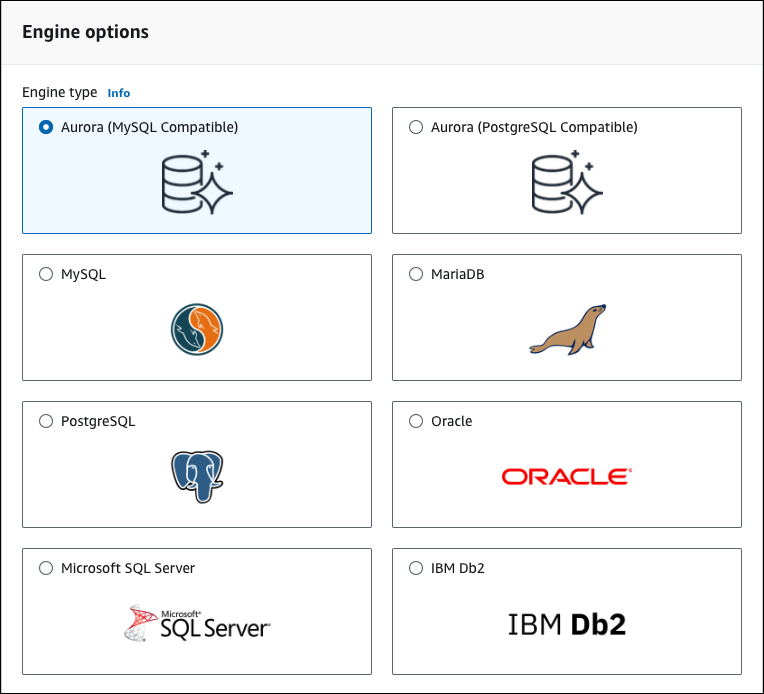
Behalten Sie die Standardwerte für Version und die anderen Engine-Optionen bei.
-
Wählen Sie unter Templates (Vorlagen) die Option Dev/Test (Entwicklung/Testing).
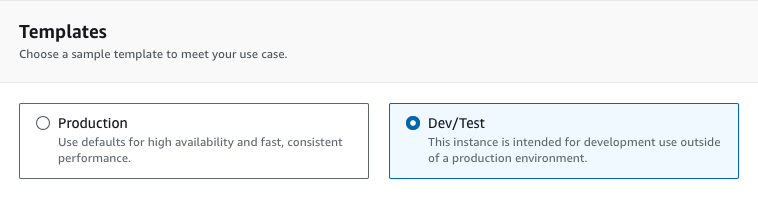
-
Legen Sie im Abschnitt Settings (Einstellungen) die folgenden Werte fest:
-
DB cluster identifier (DB-Cluster-Kennung) – Geben Sie
tutorial-db-clusterein. -
Master username (Masterbenutzername) – Typ
tutorial_user. -
Automatisch ein Passwort generieren - Lassen Sie die Option ausgeschaltet.
-
Master-Passwort - Geben Sie ein Passwort ein.
-
Confirm password (Passwort bestätigen): Geben Sie das Passwort erneut ein.
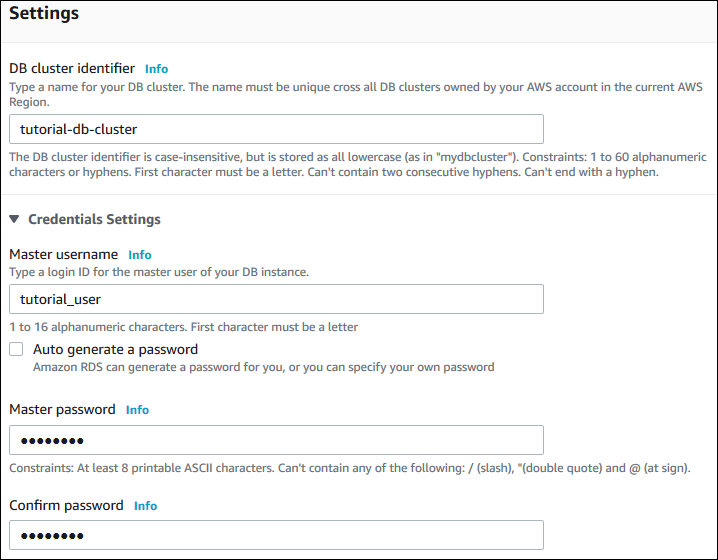
-
-
Legen Sie im Abschnitt Instance Configuration folgende Werte fest:
-
Burst-fähige Klassen (einschließlich t-Klassen)
-
db.t3.small oder db.t3.medium
Anmerkung
Wir empfehlen, die T-DB-Instance-Klassen nur für Entwicklungs- und Testserver oder andere Nicht-Produktionsserver zu verwenden. Weitere Einzelheiten zu den T-Instance-Klassen finden Sie unter DB-Instance-Klassenarten.

-
-
Verwenden Sie im Abschnitt Availability and durability (Verfügbarkeit und Beständigkeit) die Standardwerte.
-
Legen Sie im Abschnitt Connectivity (Konnektivität) die folgenden Werte fest und übernehmen Sie für die anderen Einstellungen die Standardwerte:
-
Wählen Sie unter Compute-Ressource die Option Connect to an EC2 compute resource (Verbinden mit einer EC2 Compute-Ressource).
-
Wählen Sie für EC2-Instance die EC2-Instance aus, die Sie zuvor erstellt haben, z. B.tutorial-ec2-instance-web-serveraus.
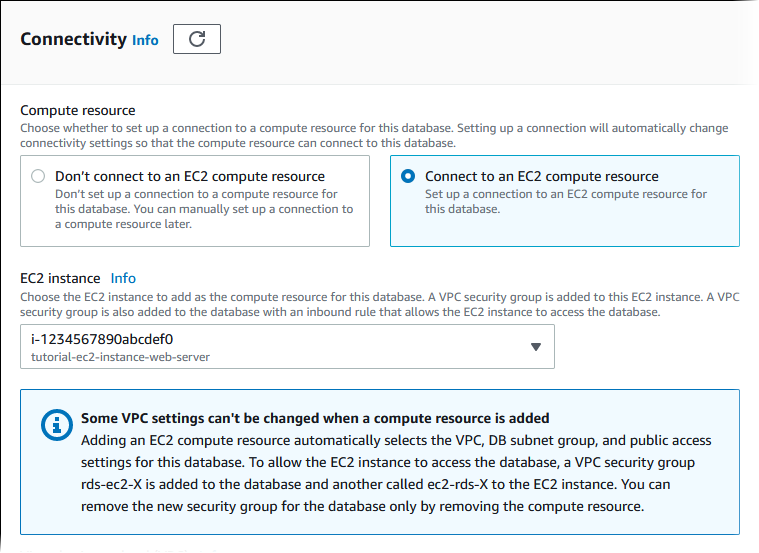
-
-
Öffnen Sie den Abschnitt Additional configuration (Zusätzliche Konfiguration) und geben Sie
samplefür Initial database name (Erster Datenbankname) ein. Behalten Sie für die anderen Optionen die Standardeinstellungen bei. -
Zum Erstellen Ihres Aurora MySQL-DB-Clusters wählen Sie Create database (Datenbank erstellen).
Ihr neuer DB-Cluster wird in der Liste Databases (Datenbanken) mit dem Status Creating (Wird erstellt) angezeigt.
-
Warten Sie, bis der Status Ihres neuen DB-Clusters als Available (Verfügbar) angezeigt wird. Wählen Sie dann den Namen des DB-Clusters aus, um dessen Details anzuzeigen.
-
Zeigen Sie im Abschnitt Connectivity & security (Konnektivität und Sicherheit) den Endpoint (Endpunkt) und den Port der DB-Writer-Instance an.

Notieren Sie den Endpunkt und den Port Ihrer DB-Writer-Instance. Sie verwenden diese Informationen, um Ihren Webserver mit Ihrem DB-Cluster zu verbinden.
-
Schließen Sie Installieren eines Webservers auf Ihrer EC2-Instance ab.
- Aurora PostgreSQL
-
Erstellen eines Aurora PostgreSQL-DB-Clusters
Melden Sie sich bei der AWS Management Console an und öffnen Sie die Amazon-RDS-Konsole unter https://console.aws.amazon.com/rds/
. -
Vergewissern Sie sich, dass in der oberen rechten Ecke desAWS Management Console derselbe AWS-Region steht wie der, an dem Sie Ihre EC2-Instance erstellt haben.
-
Wählen Sie im Navigationsbereich Databases (Datenbanken) aus.
-
Wählen Sie Create database (Datenbank erstellen) aus.
-
Wählen Sie auf der Seite Datenbank erstellen die Option Standarderstellung aus.
-
Wählen Sie unter Engine-Optionen Aurora (PostgreSQL-kompatibel).
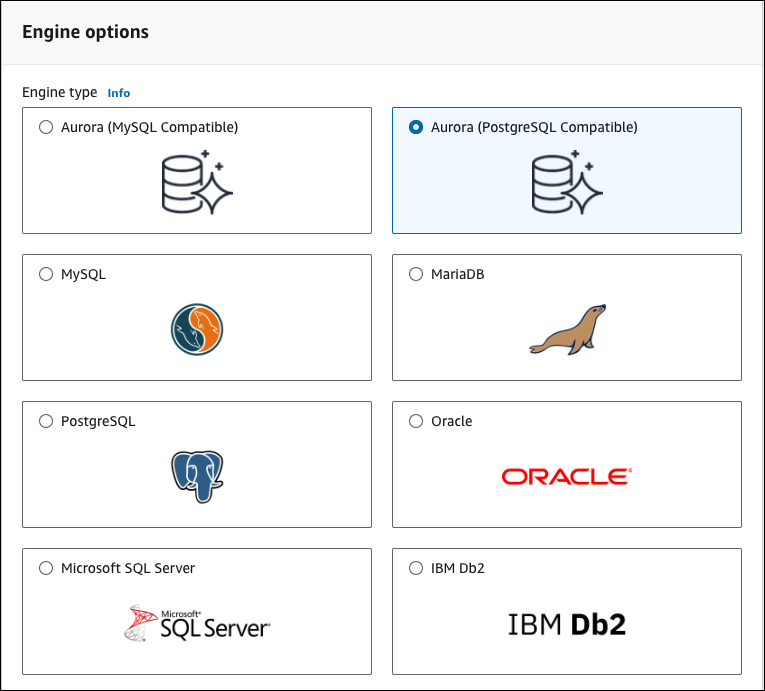
Behalten Sie die Standardwerte für Version und die anderen Engine-Optionen bei.
-
Wählen Sie unter Templates (Vorlagen) die Option Dev/Test (Entwicklung/Testing).
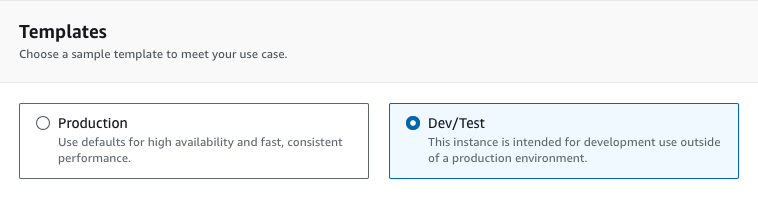
-
Legen Sie im Abschnitt Settings (Einstellungen) die folgenden Werte fest:
-
DB cluster identifier (DB-Cluster-Kennung) – Geben Sie
tutorial-db-clusterein. -
Master username (Masterbenutzername) – Typ
tutorial_user. -
Automatisch ein Passwort generieren - Lassen Sie die Option ausgeschaltet.
-
Master-Passwort - Geben Sie ein Passwort ein.
-
Confirm password (Passwort bestätigen): Geben Sie das Passwort erneut ein.
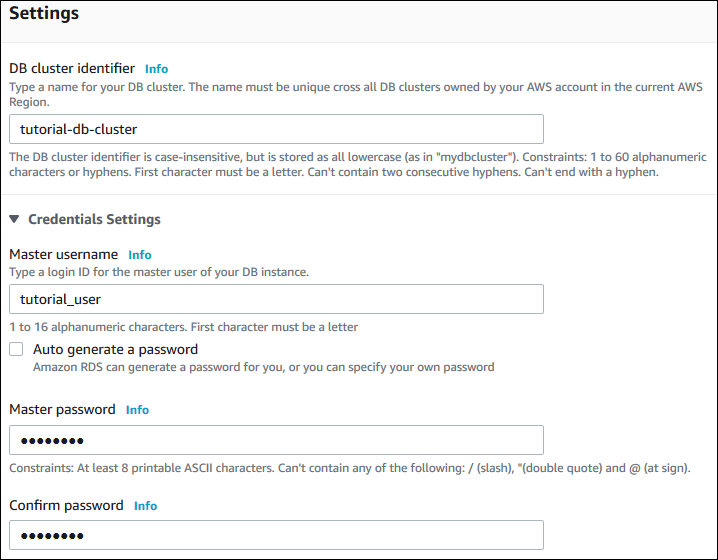
-
-
Legen Sie im Abschnitt Instance Configuration folgende Werte fest:
-
Burst-fähige Klassen (einschließlich t-Klassen)
-
db.t3.small oder db.t3.medium
Anmerkung
Wir empfehlen, die T-DB-Instance-Klassen nur für Entwicklungs- und Testserver oder andere Nicht-Produktionsserver zu verwenden. Weitere Einzelheiten zu den T-Instance-Klassen finden Sie unter DB-Instance-Klassenarten.

-
-
Verwenden Sie im Abschnitt Availability and durability (Verfügbarkeit und Beständigkeit) die Standardwerte.
-
Legen Sie im Abschnitt Connectivity (Konnektivität) die folgenden Werte fest und übernehmen Sie für die anderen Einstellungen die Standardwerte:
-
Wählen Sie unter Compute-Ressource die Option Connect to an EC2 compute resource (Verbinden mit einer EC2 Compute-Ressource).
-
Wählen Sie für EC2-Instance die EC2-Instance aus, die Sie zuvor erstellt haben, z. B.tutorial-ec2-instance-web-serveraus.
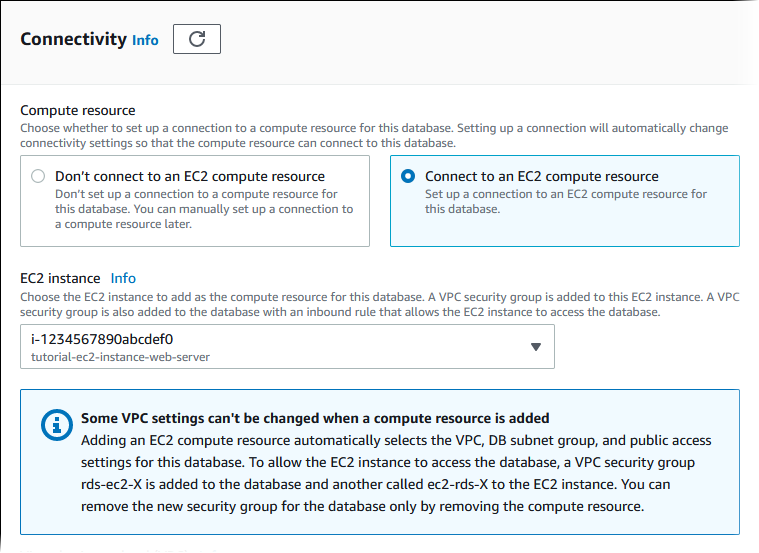
-
-
Öffnen Sie den Abschnitt Additional configuration (Zusätzliche Konfiguration) und geben Sie
samplefür Initial database name (Erster Datenbankname) ein. Behalten Sie für die anderen Optionen die Standardeinstellungen bei. -
Zum Erstellen Ihres Aurora PostgreSQL-DB-Clusters wählen Sie Datenbank erstellen.
Ihr neuer DB-Cluster wird in der Liste Databases (Datenbanken) mit dem Status Creating (Wird erstellt) angezeigt.
-
Warten Sie, bis der Status Ihres neuen DB-Clusters als Available (Verfügbar) angezeigt wird. Wählen Sie dann den Namen des DB-Clusters aus, um dessen Details anzuzeigen.
-
Zeigen Sie im Abschnitt Connectivity & security (Konnektivität und Sicherheit) den Endpoint (Endpunkt) und den Port der DB-Writer-Instance an.
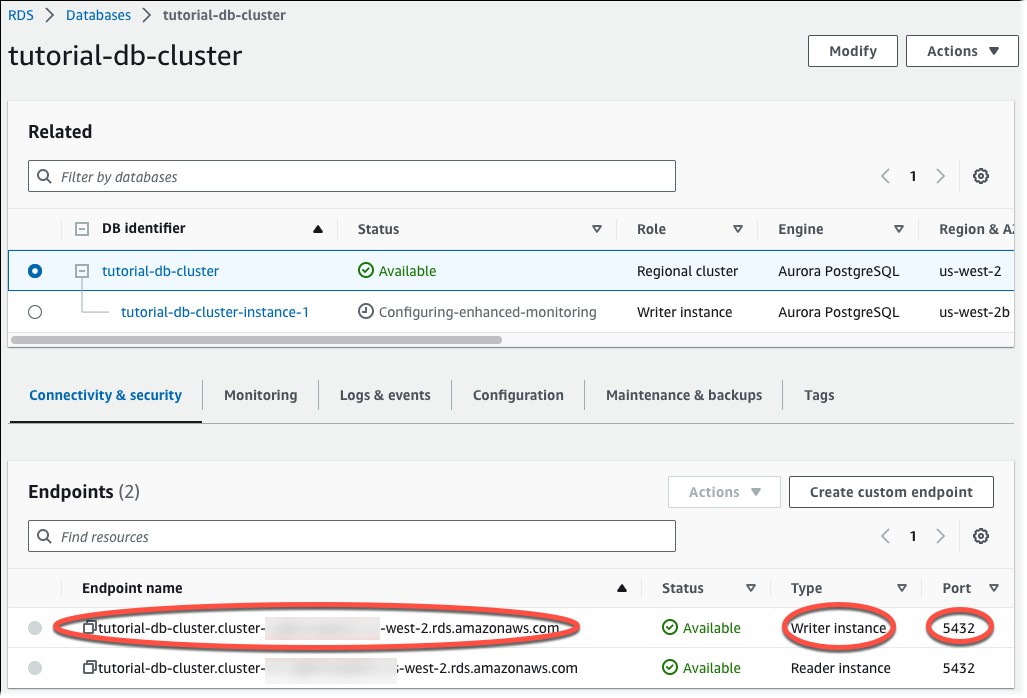
Notieren Sie den Endpunkt und den Port Ihrer DB-Writer-Instance. Sie verwenden diese Informationen, um Ihren Webserver mit Ihrem DB-Cluster zu verbinden.
-
Schließen Sie a Installieren eines Webservers auf Ihrer EC2-Instance.